提问加Q群341401932 加微信EXCEL880B领取免费教程
Excel中的日期和时间都是以数字形式存储的,其中日期被存储为自1900年1月1日以来的天数,时间则以小数形式表示一天中的时间。例如,日期2023年5月27日在Excel中对应的数字是44474,时间7:31:31对应的数字是0.313599537。
在使用Excel函数处理日期和时间时,需要注意以下几点:
1. 使用正确的函数:Excel中有多种处理日期和时间的函数,如DATE、YEAR、MONTH、DAY、HOUR、MINUTE、SECOND、NOW等,需要根据具体的需求选择合适的函数。
2. 格式化输出:Excel中可以通过设置单元格格式来将数字格式化为日期或时间的形式。例如,设置单元格格式为“yyyy/m/d h:mm:ss”可以将数字44474.313599537格式化为“2023/5/27 7:31:31”的形式。
3. 处理日期和时间的比较:需要注意的是,比较时应该使用数字形式的日期和时间进行比较,而不是直接比较日期和时间的字符串形式。
下面来看几个常见函数的使用案例
DATE
给定年月日,返回日期
=DATE(B1,B2,B3)
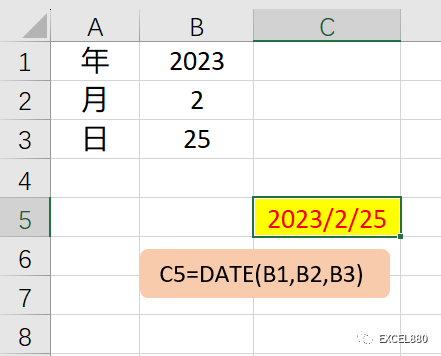
DATEDIF和TODAY
DATEDIF,计算两个日期之间相隔的天数、月数或年数。
注意,这是一个隐藏函数,在插入函数中无法找到它,需要手动输入。
TODAY,返回今天的日期。
=DATEDIF(A2,TODAY(),”Y”)
DATEDIF返回A2单元格与TODAY()之间的月份,DATEDIF第三参数用于指定返回年份或月份或天数。
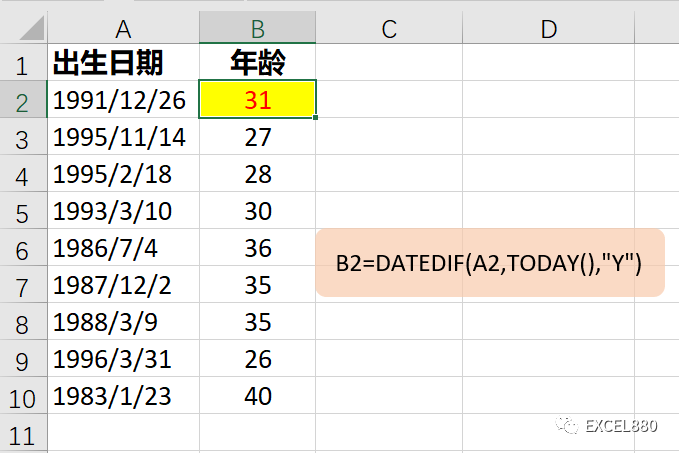
YEAR,MONTH,DAY
YEAR,MONTH,DAY分别返回指定日期的年,月,日。
=YEAR(A2)
返回年份
=MONTH(A2)
返回月份
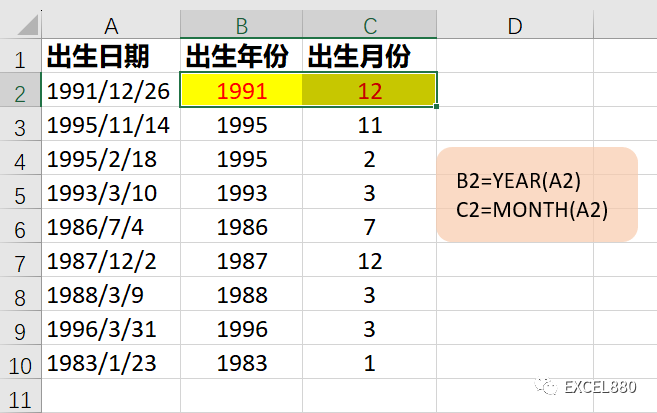
DAYS
返回两个日期之间的天数。
=”距离高考还有”&DAYS(“2023/6/7″,TODAY())&”天”
TODAY返回当日日期,DAYS则返回它与2023/6/7之间的天数,借助于TODAY每天自动更新的特性,实现天数自动更新。
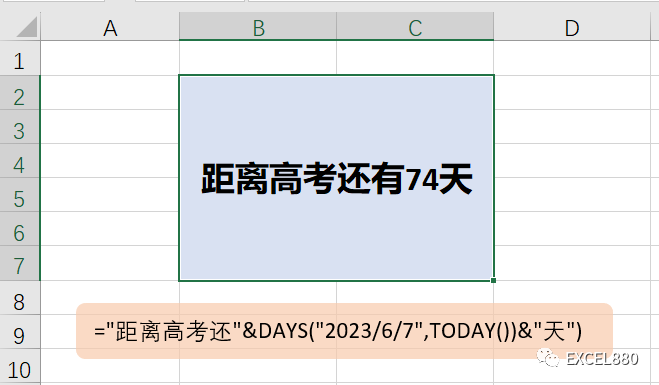
WEEKDAY
返回星期几。
=WEEKDAY($A2)>5
周一到周日对应返回数字1~7,如大于5则为周末,设置条件格式高亮显示周末。
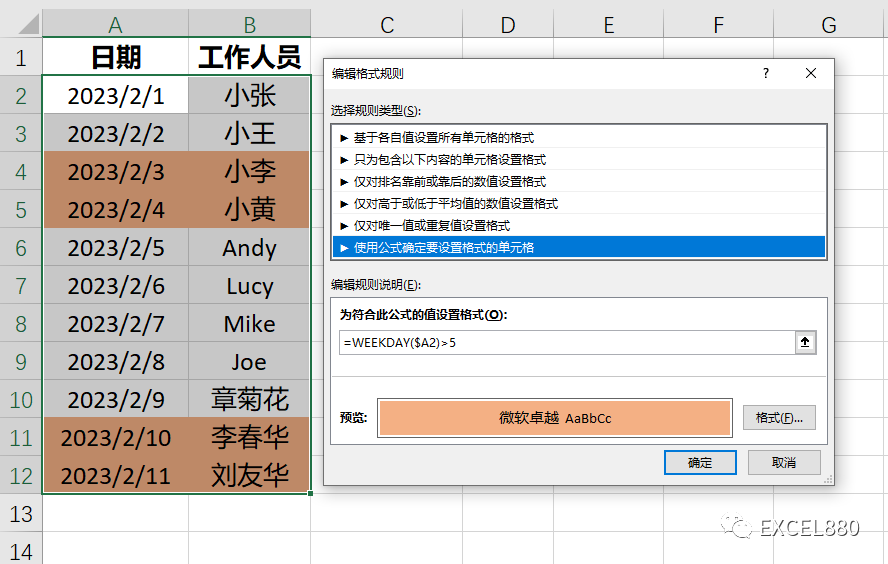
EOMONTH和NETWORKDAYS
EOMONTH,返回指定日期所在月份的最后一天
NETWORKDAYS,返回两个日期之间的工作日。
=EOMONTH(A2,0)
返回A2日期所在月份(1月)的最后一天2023/1/31。
注意,A2只显示年份和月份,实际上是完整的日期。
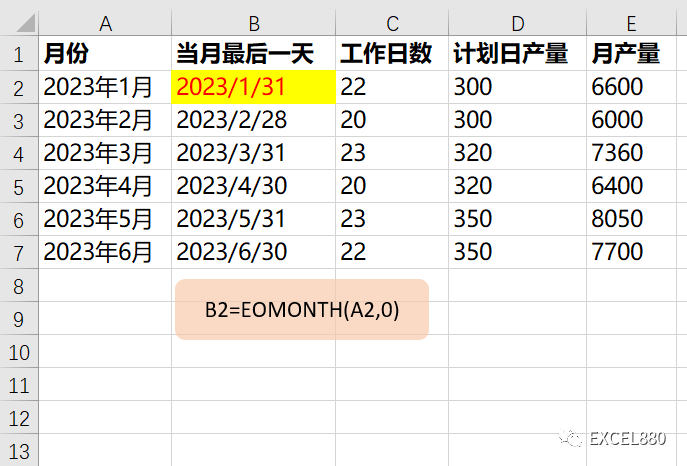
=NETWORKDAYS(A2,B2)
A2和B2分别是1月的第一个和最后一天,NETWORKDAYS返回两者之间的工作日数。
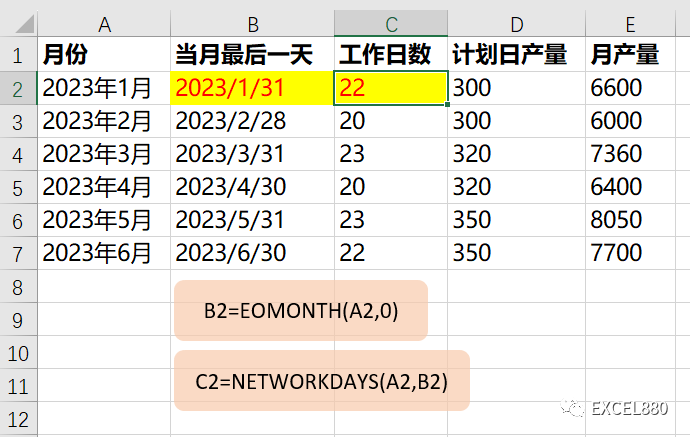
好了,今天的Excel小课堂就到此结束,大家赶紧实际操作联系一下吧,有不懂的问题可以留言问我!感谢关注Excel880,还请多多转发,持续关注我们呀!